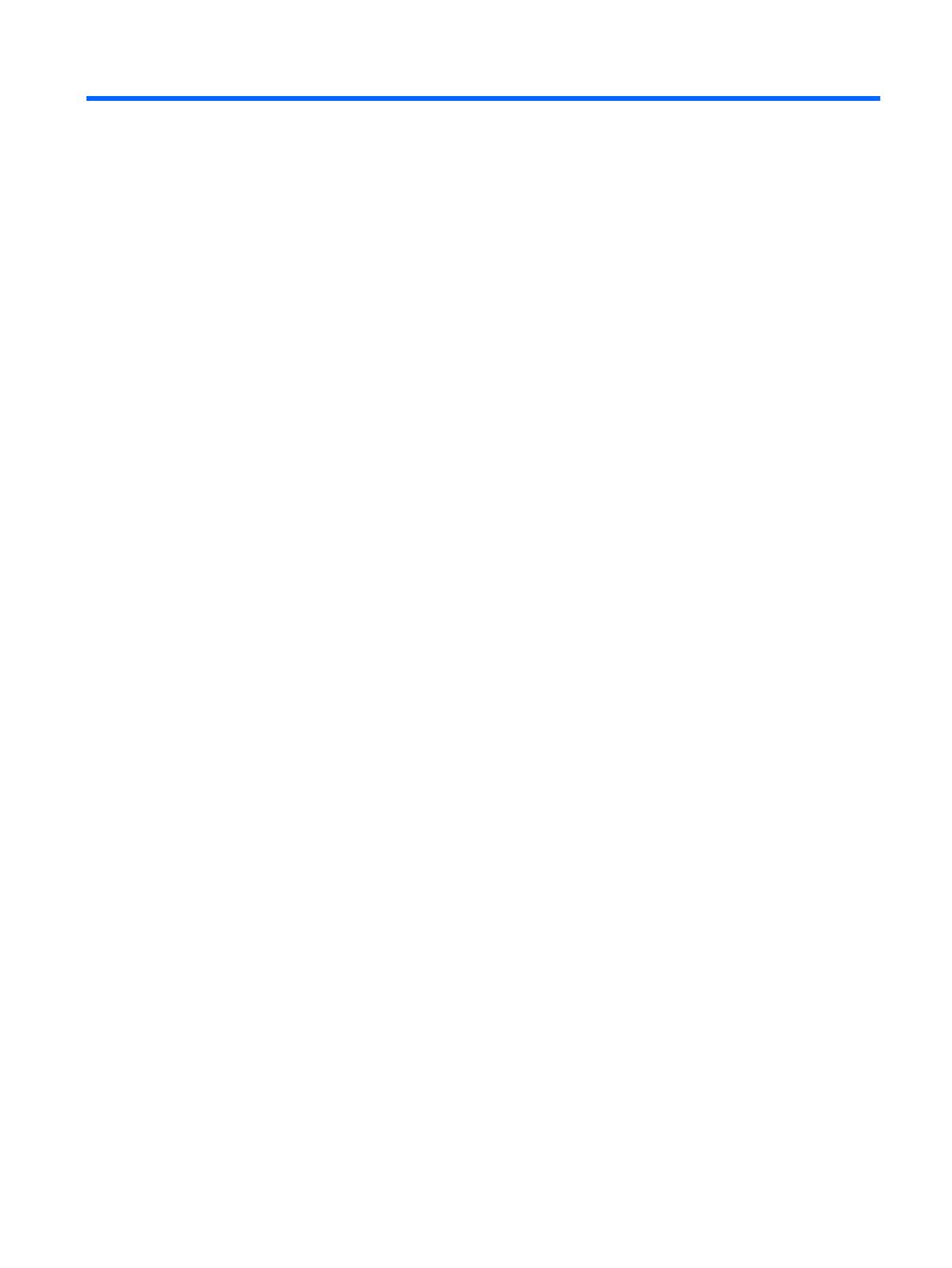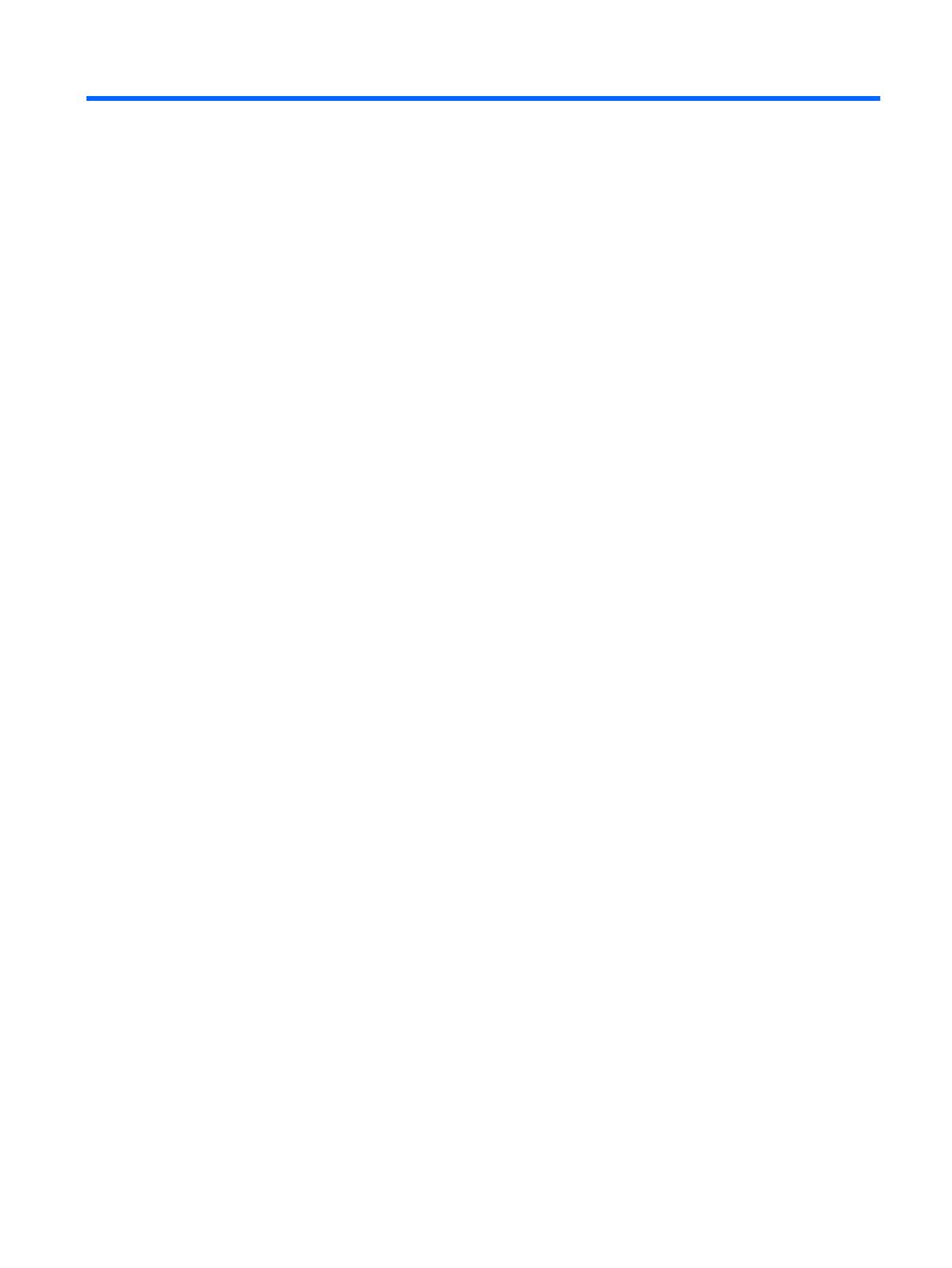
İçindekiler
1 Başlarken ..................................................................................................................................................... 1
Önemli güvenlik bilgileri ........................................................................................................................................ 1
Ürün özellikleri ve bileşenleri ................................................................................................................................ 2
Özellikler .............................................................................................................................................. 2
Arka bileşenler ..................................................................................................................................... 3
Monitörü kurma ..................................................................................................................................................... 4
Monitörü kurarken dikkat edin ............................................................................................................ 4
Monitör standını takma ....................................................................................................................... 5
Kabloları bağlama ............................................................................................................................... 6
Monitörü ayarlama .............................................................................................................................. 7
Monitörü açma ..................................................................................................................................... 8
HP Su İzi ve Görüntü Tutulması Politikası ........................................................................................... 8
Monitörü monte etme ......................................................................................................................... 9
Monitör standını çıkarma .................................................................................................. 9
VESA montaj dirseğini takma ......................................................................................... 10
Güvenlik kablosu takma .................................................................................................................... 11
2 Monitörü kullanma ...................................................................................................................................... 12
Yazılım ve yardımcı programlar ........................................................................................................................... 12
Bilgi dosyası ....................................................................................................................................... 12
Görüntü Renk Eşleme dosyası .......................................................................................................... 12
My Display yazılımının kullanılması .................................................................................................................... 12
Ekran menüsünü (OSD) kullanma ........................................................................................................................ 13
Düşük Mavi Işık Moduna ayarlama ...................................................................................................................... 13
Otomatik Uyku Modunu Kullanma ...................................................................................................................... 14
3 Destek ve sorun giderme .............................................................................................................................. 15
Sık karşılaşılan sorunları çözme .......................................................................................................................... 15
Düğme kilitlenmesi .............................................................................................................................................. 16
Destek merkezine başvurma ............................................................................................................................... 16
Teknik desteği aramadan önce ........................................................................................................................... 16
Derecelendirme etiketinin yeri ............................................................................................................................ 16
4 Monitör bakımı ............................................................................................................................................ 17
Bakım yönergeleri ............................................................................................................................................... 17
Monitörü temizleme .......................................................................................................................... 18
v